소개
이 문서에서는 Open Authorization(OAuth 2.0)을 사용하여 이메일 자산을 구성하는 단계에 대해 설명합니다.
기고자: Anuj Bhatia 및 Bhushan Suresh, Cisco TAC 엔지니어
OAuth 2.0을 사용해야 하는 이유
Google은 안전하지 않은 앱 액세스 기능을 사용하지 않도록 설정했으며, 이를 위해서는 Webex connect와 같은 타사 앱에서 사용할 수 있도록 인증을 위한 OAuth 2.0과 함께 이메일 자산을 구성해야 합니다.
사전 요구 사항
요구 사항
다음 주제에 대한 지식을 보유하고 있으면 유용합니다.
- Webex Contact Center(WxCC) 2.0
- 이메일 흐름이 구성된 Webex Connect 포털
사용되는 구성 요소
이 문서의 정보는 다음 소프트웨어 버전을 기반으로 합니다.
이 문서의 정보는 특정 랩 환경의 디바이스를 토대로 작성되었습니다. 이 문서에 사용된 모든 디바이스는 초기화된(기본) 컨피그레이션으로 시작되었습니다. 현재 네트워크가 작동 중인 경우 모든 명령의 잠재적인 영향을 미리 숙지하시기 바랍니다.
구성
1단계: Google 개발자 콘솔에서 프로젝트 만들기
Google 프로젝트를 만들려면 다음 단계를 수행하십시오
2단계: OAuth 동의 구성
1. 선택 Internal또는 External제공합니다.
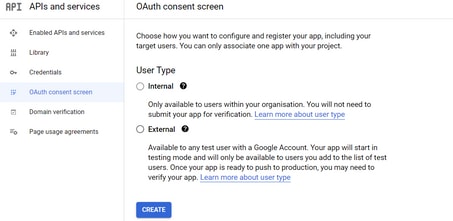
2. 클릭 Create.
3. 자산에 연관된 전자 메일 ID인 사용자 지원 전자 메일을 입력합니다.
// 자산:
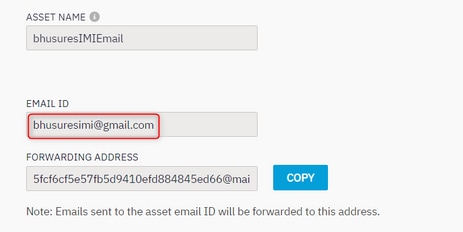
// Google 콘솔에서:
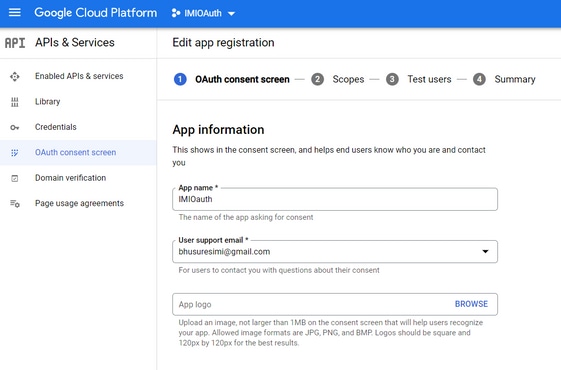
참고: 자산과 연결된 이메일 ID로 로그인했는지 확인하십시오. 또는 사용자 지원 이메일에 드롭다운 목록에 이메일이 표시되지 않습니다.

4. 다음과 같이 Authorized Domain을 Webex connect 도메인으로 입력합니다.
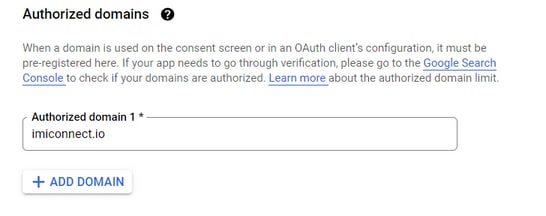
5. 입력 사항 Save and Continue 및 아래에 Test users 사용자 지원 이메일과 동일한 사용자 이메일을 입력합니다.
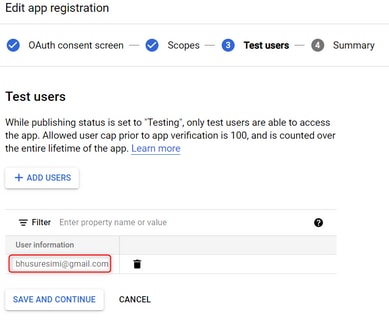
6. 입력 사항 Save and Continue 대시보드로 돌아갑니다.
4단계. OAuth 자격 증명 생성
1. 다음으로 이동 Credentials > Create credentials OAuth 클라이언트 ID를 선택합니다.
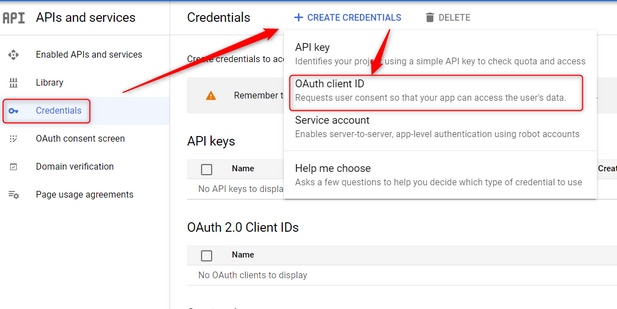
2. 상세내역을 생성하고 입력합니다.
애플리케이션 유형: 웹 애플리케이션
인증된 JavaScript 출처: WebEx Connect URL
인증된 리디렉션 URI: 콜백 URL(이 URL은 Authentication Type as OAuth 2.0을 선택한 후 Email Asset 페이지에서 찾을 수 있습니다.)
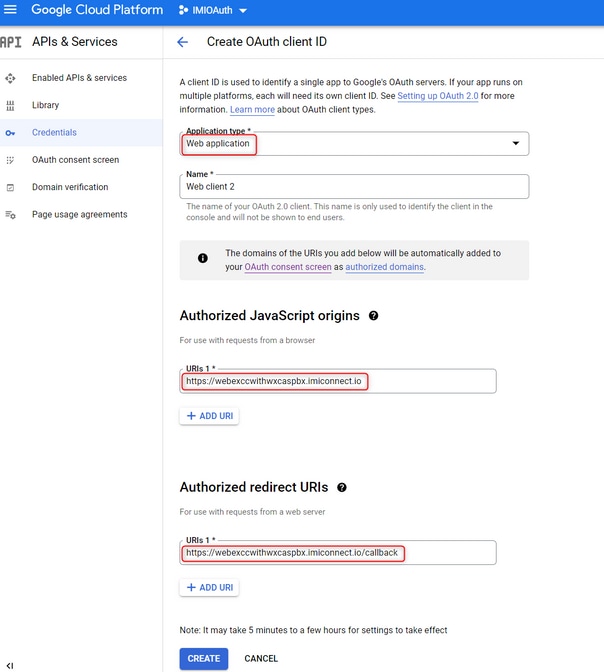
3. 클라이언트 ID, 클라이언트 암호 및 Download the JSON.

4. Webex Connect에서 Asset(자산)을 생성합니다(아래) Asset > Apps > Configure New Application > Email)를 입력하고 세부 정보를 입력합니다.
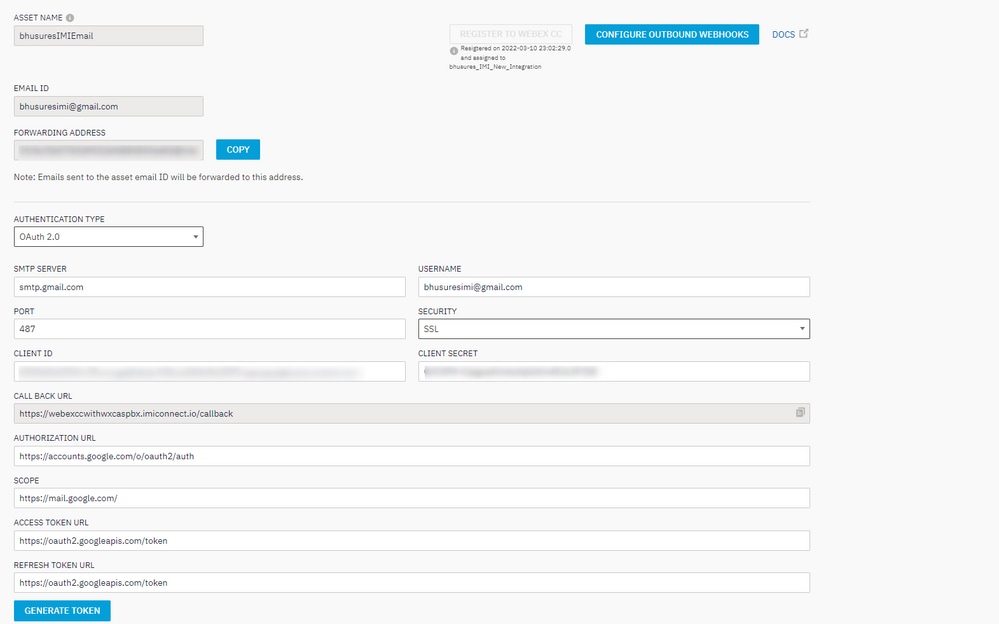
5. Generate Token Gmail 로그인으로 리디렉션됩니다.
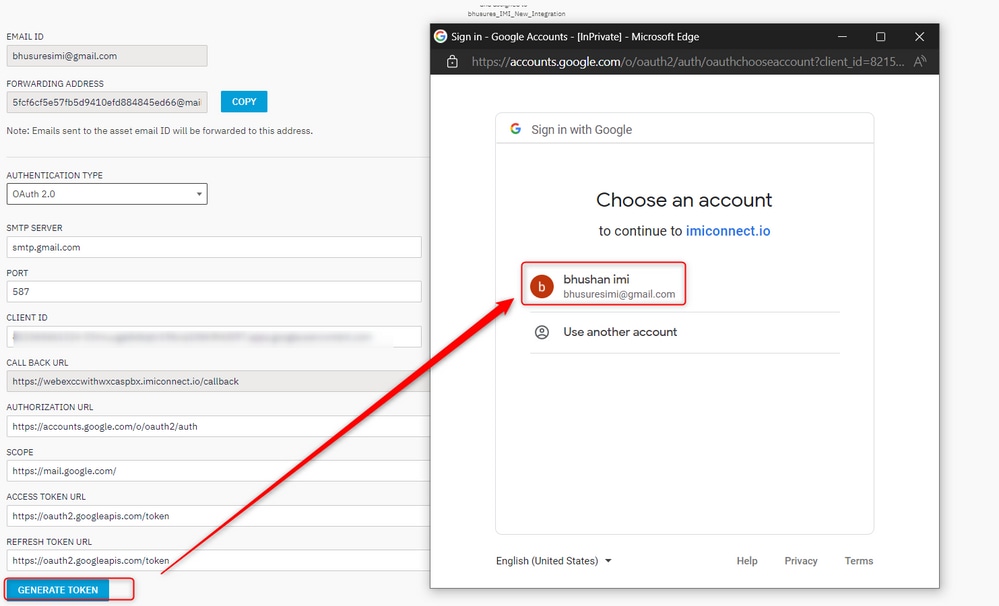
참고: 액세스 토큰 및 새로 고침 토큰은 WebEx Connect에서 Gmail과 통신하는 데 내부적으로 사용됩니다.
